Zorg voor een veilig draadloos netwerk
De router is voor veel mensen een onbekend terrein. Sterker nog, de router is een apparaat dat velen angst inboezemt. Gaat er namelijk iets mis, dan werkt er inmiddels heel veel in huis ineens niet meer. Toch zijn er veel interessante opties in te stellen in een router, en kunnen veel zaken beter dan hoe ze nu werken.
Andere router
Een artikel maken over routers is lastig, omdat er enorm veel merken en modellen zijn en de functionaliteit tussen al die routers flink verschilt. Adviseren een andere router te kopen is lastig vanwege de kosten die daarmee gemoeid zijn, zelfs al is de nieuwe router op basis van nieuwe mogelijkheden en een betere netwerksnelheid, zeker zijn geld waard. Hebt u een oude router en geen geld of zin om een nieuwe te kopen, informeer dan eens bij uw internetprovider of u niet in aanmerking komt voor een nieuwe router. Of dat u tegen verlenging van uw contract met bijvoorbeeld een jaar, een nieuw model router krijgt. Voor dit artikel hebben wij twee routers als voorbeeld genomen die veel gebruikt worden en die bovendien ook bij internetabonnementen worden meegeleverd, namelijk de Fritz!Box Fon WLAN 7390 en de Cisco Linksys E4200.
1. Inloggen en dichttimmeren
Het eerste wat u moet doen bij een router, is deze afschermen voor andere 'beheerders' dan uzelf. Elke router komt met een standaard wachtwoord de fabriek uit en op internet zijn talloze sites waar al die standaard wachtwoorden netjes staan opgesomd. Dat is dus geen veilig wachtwoord. Daarom is het belangrijk de router te beveiligen met een wachtwoord dat alleen u kent. Log in met het standaard wachtwoord in dat veelal in de handleiding van de router staat en vul dan bij Beheer / Routertoegang het nieuwe wachtwoord in. De Fritz!Box vraagt tijdens de eerste configuratie om een wachtwoord in te stellen. Later is deze te wijzigen via Settings / Systems / Fritz!Box Password.
©PXimport
Met een wachtwoord beveiligt u de routerconfiguratie tegen ongewenste veranderingen.
2. Extern beheer
Het instellen van een wachtwoord is nog niet voldoende om de router echt ontoegankelijk te maken voor onbevoegden. Op de Linksys, maar ook op menig andere router kunt u de mogelijkheid tot inloggen op de router ook nog eens beperken tot bepaalde netwerken. Het is namelijk mogelijk om via internet of een draadloos netwerk op de router in te loggen. Om ervoor te zorgen dat niemand meer via internet op de router kan komen, gaat u op de Cisco naar Beheer / Extern beheer / Uitgeschakeld. Behalve voor internet is het ook handig om beheer via het draadloos netwerk uit te schakelen. Daarmee voorkomt u dat, mocht men in het draadloos netwerk weten in te breken, ook nog eens in de router kan komen. Dit doet u door de optie Toegang via WLAN uit te schakelen. Wilt u het helemaal goed doen, kies er dan voor om het lokaal beheer via HTTPS uit te voeren en schakel het minder veilige HTTP uit. Op de Fritz!Box ontbreken deze opties.
©PXimport
Beperk toegang tot de router tot alleen het eigen bekabelde netwerk en HTTPS.
3. Firmware updaten
Het updaten van de firmware van een router maakt deze doorgaans sneller, stabieler en veiliger. Nieuwe firmware kan echter ook nieuwe functionaliteit toevoegen aan de router.
Het updaten van de firmware gaat in het algemeen als volgt: download de firmware van de website van de fabrikant van de router, en sla het op op de computer. Het is vaak een zip-bestand dat u nog moet uitpakken. Het kan ook zijn dat het bestand meteen al het juiste bestandsformaat heeft, dan hoeft u niets te doen. Staat de nieuwe firmware klaar op de computer, dan kan het via de webinterface van de router geüpload worden. Vaak is een reboot nodig om deze bewerking af te ronden.
Voor Cisco-router gaat u naar Beheer / Firmware-upgrade. Controleer vooraf de huidige firmwareversie via Status, en kijk op de website van Cisco of er nieuwere firmware is voor de router. Wanneer dat het geval is, download u het naar de computer en uploadt u het naar de router.
De Fritz!Box kan zichzelf upgraden, het is dus niet nodig de firmware eerst te downloaden. Via Settings / System / Firmware Update hebt u de keuze tussen Firmware file of Online Update. Klik op Find New Firmware. Is er nieuwe firmware gevonden, klik dan op Start Firmware Update Now. Wacht dan tot het downloaden en updaten klaar is.
©PXimport
Update de firmware voor meer snelheid, stabiliteit, veiligheid en functionaliteit.
Fritz!Box gebruiken bij Ziggo en UPC
Aanbieders van kabelinternet, zoals Ziggo en UPC staan geen andere apparatuur toe dan wat ze zelf leveren. Dit betekent dat, hoewel er al tijden een kabelinternet-versie van de Fritz!Box is, deze in Nederland niet eens los te koop is. Want zodra u deze aan zou sluiten op het netwerk van Ziggo of UPC, wordt de Fritz!Box geblokkeerd. Toch is het wel mogelijk een Fritz!Box te gebruiken, ook als u kabelinternet hebt. Daartoe moet u de Fritz!Box zo configureren dat LAN-poort A of 1 een WAN-poort wordt, die u aan het Ziggo- of UPC-modem kunt koppelen. Kies hiervoor Settings / Internet / Account Information en kies bij Operating Mode voor Establish own Internet connection / Account information / No account information required. Vul tot slot bij Upstream en Downstream zoveel mogelijk negens in. Klik op Apply en verbindt nu LAN-poort 1 of LAN-poort A met het kabelmodem. Verbindt dan de overige computers met de andere LAN-poorten. Het is ook mogelijk deze instelling direct te maken bij ingebruikname van de router. Kies in de wizard bij ISP voor Other ISP / Internet connection via cable port, zet de bandbreedtes op zoveel mogelijk negens, en bevestig de nieuwe configuratie.
©PXimport
Een Fritz!Box kan ook direct achter een kabelmodem worden gebruikt in routermodus.
4. Draadloos netwerk kiezen
Naast de notebook, is voor veel meer apparaten een draadloos netwerk de ideale manier om verbinding met het internet te kunnen maken. Een goed draadloos netwerk is dan ook van groot belang. Het moet snel en stabiel zijn, zo min mogelijk last hebben van de netwerken van de buren, en beveiligd zijn tegen indringers en andere afluisterpraktijken. De meeste routers bieden inmiddels ondersteuning voor 802.11n, en de keuze tussen de 2,4GHz en de 5GHz-band of allebei tegelijk. Controleer de specificaties van de verschillende apparaten om te zien of deze 802.11g of ook 802.11n ondersteunen. 802.11n heeft de voorkeur omdat het sneller is en een groter bereik heeft. Hebt u alleen netwerkhardware die 802.11g ondersteunt, dan is het voldoende de 2,4GHz-band in te schakelen. Hebt u ook 802.11n-apparatuur, dan kunt u ook de 5GHz-band gebruiken. U hebt dan dus beide banden ingeschakeld staan.
©PXimport
Controleer uw apparatuur dat van het draadloze netwerk gebruik wil maken, en zie of u de 2,4- of 5GHzband moet inschakelen.
5. Het juiste kanaal kiezen
Om een draadloos netwerk optimaal te kunnen gebruiken, is het belangrijk zo min mogelijk last van andere netwerken te hebben. De hele bandbreedte van de draadloze netwerken is daarom verdeeld over een reeks channels, waardoor het mogelijk is een draadloos netwerk op een ander kanaal te zetten dan de andere draadloze netwerken. Het aantal channels is echter beperkt. Toch zullen er altijd channels zijn die minder intensief gebruikt worden, en mogelijk is er zelfs een kanaal nog helemaal vrij. Via WLAN / Radio Channel / Adjust radio channel settings kunt u in de Fritz!Box het kanaal aanpassen. Mooi is dat de Fritz!Box zelf onder in dit scherm laat zien waar het andere netwerken heeft aangetroffen. Via Set radio channel settings automatically kunt u de Fritz!Box het zelf laten bepalen. De Cisco E4200 biedt geen scanner, maar wel de mogelijkheid het kanaal aan te passen via Draadloos / Handmatig. Als alternatief voor de channel-scanner van Fritz!Box kunt u het programma InSIDDer downloaden. Dat programma vertelt u ook welke kanalen het zwaarst gebruikt worden en welke het beste door u te kiezen is. Past u het kanaal op de router aan, dan nemen de apparaten die het netwerk gebruiken dat automatisch over. U hoeft dus op de tablet of notebook niets te veranderen.
©PXimport
Kies een kanaal dat zo min mogelijk door andere draadloze netwerken wordt gebruikt.
6. Beveiligen
Om het netwerk te beveiligen, schakelt u natuurlijk de WPA of WPA2-beveiliging in en gebruikt u een goed te onthouden, maar lastig te verzinnen, lange beveiligingssleutel. Dit kan op de Cisco via Draadloos / WLAN-beveiliging / WLAN / Security waar u het soort beveiliging kunt kiezen en een WLAN key kunt instellen. Behalve de versleuteling, kunt u ook nog de netwerktoegang beperken door de MAC-adressen van uw eigen netwerkapparaten in de router op te nemen als de enige apparaten die op het draadloos netwerk mogen. Op de Cisco doet u dit via MAC-filter WLAN / Ingeschakeld / Toestaan dat onderstaande pc's toegang krijgen tot het WLAN, waarna u de MAC-adressen in het lijstje eronder zet.
Op de Fritz!Box gaat dit net even anders. Fritz!Box staat standaard alle apparaten toe die de versleutelingscode kennen. Wilt u het wel zelf regelen, schakel dan via Radio Network / Known WLAN-devices over op Do not allow any new WLAN Devices, en via Add WLAN Device kunt u dan de MAC-adressen van uw netwerkapparaten invoeren.
©PXimport
Versleuteling met WPA of WPA2 maakt een draadloos netwerk echt veilig.
7. Internettoegang voor vrienden
Een leuke mogelijkheid die nieuwe routers bieden, is het maken van een apart netwerk om vrienden en bekenden die bij u over de vloer komen, tijdelijk internettoegang te geven met hun telefoon of ander netwerkapparaat. Dit heet Guest Access, en heeft als grote voordeel dat apparaten die via dit netwerk verbonden zijn, alleen maar naar het internet kunnen. De rest van uw netwerk blijft dus afgeschermd voor deze bezoekers. U vindt het op de FritzBox via WLAN / Guest Access waar u het netwerk kunt activeren via Guest Access enabled en eventueel kunt u via Disconnect automatically after een tijd opgeven hoelang deze mogelijkheid ingeschakeld blijft. Ook de Cisco biedt de mogelijkheid bezoek internettoegang te geven via Draadloos / Gasttoegang. Schakel gasttoegang in via Ja en stel eventueel via Wijzigen een ander wachtwoord in.
©PXimport
Geef vrienden en bekenden toegang tot internet, maar houd via gasttoegang uw thuisnetwerk voor hen afgesloten.
8. De Fritz!Box als NAS
Beide routers die wij in dit artikel als voorbeeld gebruiken, bieden de mogelijkheid ook als NAS dienst te doen. Het is dan mogelijk bestanden op een aan de router gekoppelde harde schijf of geheugenstick te zetten en te delen op het netwerk. Sluit het usb-opslagapparaat aan op de usb-poort van de router. Op de Fritz!Box gaat u naar Home Network / Storage (NAS) en daar ziet u of de aangesloten schijf of geheugenstick staat vermeld bij de Storage devices at the Fritz!Box. Schakel zo nodig Storage (NAS) enabled in. Klik dan achter de schijf op Not created bij File index en bevestig dat u de schijf wilt indexeren. Dit kan enige tijd duren. Het is klaar als de status is veranderd in Was created. Blader dan naar beneden, geef de opslagruimte eventueel een andere naam en klik dan boven in het scherm op Security. Bepaal of u een wachtwoord wilt instellen voor toegang tot de opslagruimte en of de gebruikers Read only- of Read and write-toegang krijgen. Bevestig met Apply en open nu op een computer in het thuisnetwerk de Verkenner en ga naar Netwerk om te zien of de schijf nu gedeeld is. Ook toegang via ftp is mogelijk.
©PXimport
Toegang tot de gedeelde schijf kan via de verkenner en ftp.
9. De Cisco als NAS
Ook met de Cisco-router kunt u usb-opslagmedia delen als NAS. Het gaat zelfs eenvoudiger dan bij de Fritz!Box. Sluit een usb-schijf of geheugenstick aan op de usb-poort van de router, en op dat moment is deze al gedeeld en voor iedereen lees- én schrijftoegankelijk. Wanneer u wilt, kunt u daarna meer groepen maken via Opslag / Schijf. U kunt op de Cisco via Beheer heel fijnmazig gebruikersrechten instellen voor de gedeelde opslagruimte. Wanneer u de schijf met een wachtwoord beveiligd wil hebben, kunt u bij Anonieme toegang de Anonieme schijftoegang op Uitgeschakeld zetten. Daaronder kunt u bij Gebruikersbeheer groepen aanmaken en daarbinnen weer gebruikers. Via Opslag / Schijf / Share maken kunt u vervolgens op een gedeelde map groepen leesrechten of lees- en schrijfrechten geven. De manier waarop Cisco dit heeft geregeld op haar router, is de manier waarop het bij de meeste routers werkt.
©PXimport
De Cisco-router biedt een uitgebreide mogelijkheid rechten in te stellen op de gedeelde opslagruimte.
10. Telefoneren via de router
Veel internetabonnementen zijn tegenwoordig van het type all-in-one, waarbij telefoon, internet en vaak ook televisie als één abonnement worden aangeboden. De router functioneert dan ook als thuiscentrale van het telefoonverkeer. Maar ook wanneer u nog via de normale lijnen belt, kan een router helpen kosten te drukken. Zo kunnen bijvoorbeeld internationale gesprekken via een goedkope aanbieder gedirigeerd worden. Vooral de Fritz!Box heeft op dit gebied veel te bieden. U kunt uw analoge telefoon direct op de Fritz!Box aansluiten, maar ook uw DECT-telefoon of de speciale Fritz!Fon. Via Telephony / Telephony Devices kunt u zien welke telefoons verbonden zijn met de Fritz!Box. Hebt u een VOIP-nummer, dan kunt u dat via Telephony / Internet Telephony / New Internet Telephony Number configureren. De benodigde informatie moet u van uw VOIP-aanbieder krijgen.
©PXimport
Een sterk punt van de Fritz!Box is de integratie van telefonie.
11. Fritz!Fon
Een leuke feature van de Fritz!Box is de mogelijkheid om iedere iPad, iPhone of iPod touch tot een volwaardige telefoon om te bouwen. Dat kan door de iPad, iPhone of iPod touch eerst te verbinden met het draadloos netwerk van de Fritz!Box. Daarna opent u de App Store en zoekt u op Fritz!. Er worden dan meerdere apps gevonden. Kies de Fritz!App Fon en download en installeer die op de iPad, iPhone of iPod touch. Start dan deze Fritz!App Fon en voer het wachtwoord van de Fritz!Box in. Dat is het bewijs dat u een 'administrator' met voldoende rechten bent om dit apparaat met de Fritz!Box en het netwerk te mogen verbinden. Daarna kunt u met de Fritz!App Fon bellen via de Fritz!Box. Op de Fritz!Box ziet u deze nieuwe telefoon ook vermeld in de lijst met alle telefoonapparaten onder Telephony / Telephony Devices. De app Fritz!App Fon is ook in de Android Market te vinden, en dus ook te gebruiken op telefoons en tablets met Android als besturingssysteem.
©PXimport
Met de Fritz!App Fon verandert u een mobiel WLAN-apparaat in een echte telefoon.
12. Statistieken bekijken
Het kan interessant zijn om te zien wat er op het netwerk gebeurt. De meeste routers houden hiervoor tegenwoordig statistieken bij, die u zelfs als rapport naar uzelf kunt mailen. Ga naar Internet / Online Monitor en bekijk onder in het scherm de grafische weergave van het recente down- en upstreamgebruik van de router. Via Online Meter kunt u het verbruik over de dag, week en maand bekijken. Ook voor de telefoongesprekken kunt u de logs inzien via Telephony / Calls / Call List.
©PXimport
De Fritz!Box houdt precies bij hoeveel telefoongesprekken en dataverkeer er door de router gaan.
13. Internetgebruik blokkeren
Hebt u kinderen en wilt u dat ze op een bepaald tijdstip niet meer online zijn, omdat ze hun huiswerk moeten maken of moeten gaan slapen, dan wordt dat steeds lastiger. Er zijn zoveel apparaten waarmee kinderen alsnog online kunnen gaan. Door Ouderlijk Toezicht in te stellen, kunt u het internet voor uw kinderen uitzetten. De Cisco-router biedt de functionaliteit van Ouderlijk Toezicht. Ga naar Ouderlijk toezicht / Toevoegen bij Apparaten waarvoor dit geldt en selecteer het apparaat waarvoor u internettoegangsbeleid wilt activeren. Kies bij Schema / Internettoegang blokkeren de optie die u het beste past, bijvoorbeeld Specifieke tijden. Stel dit zo in dat de apparaten die u geselecteerd hebt, van bijvoorbeeld van acht uur 's avonds tot zeven uur 's ochtends niet online kunnen. U kunt voor elk apparaat verschillende tijden instellen. Selecteer daarvoor het volgende apparaat in de lijst, en stel de keuzes in die u wilt. Bevestig via Instellingen opslaan.
©PXimport
Zorg voor een goede nachtrust en blokkeer van acht tot zeven de internettoegang.
14. Draadloos wanneer nodig
Draadloos internet verbruikt veel elektriciteit. Het is zonde dat het ook ingeschakeld is wanneer er geen enkel apparaat gebruik van maakt, wanneer u bijvoorbeeld aan het werk bent of slaapt. Sommige routers bieden de mogelijkheid volgens een bepaald rooster het WLAN automatisch in en uit te schakelen. Op de Fritz!Box kijkt u eerst even boven in het scherm. Staat daar Expert Mode: Standard dan klikt u op Expert Mode en zet een vinkje bij Show expert settings waarna u bevestigt met Apply. Wanneer u nu in het linkermenu op System klikt, zijn daar enkele extra opties beschikbaar die in de standaard weergave ontbreken. Een daarvan is Night Service. Zet nu een vinkje bij Use schedule for WLAN radio network en vul daarna bij Turn off WLAN daily from de tijd in dat het WLAN uitgeschakeld en weer ingeschakeld moet worden. Dit geldt dan voor alle dagen. Wilt u het preciezer aangeven, kies dan voor Switch off WLAN according to schedule en maak het schema precies op maat door met de muis delen van de agenda te kleuren voor WLAN Active of WLAN switched off. Om te voorkomen dat u een keer rigoureus wordt afgesneden, terwijl u nog tot laat aan het werk bent, zet u een vinkje bij The wireless network cannot be switched off until no more WLAN devices are active. Bevestig uiteindelijk via Apply en u bespaart waarschijnlijk een flink deel op de energierekening.
©PXimport
Laat het draadloos netwerk automatisch uitschakelen op tijden dat het niet gebruikt wordt.

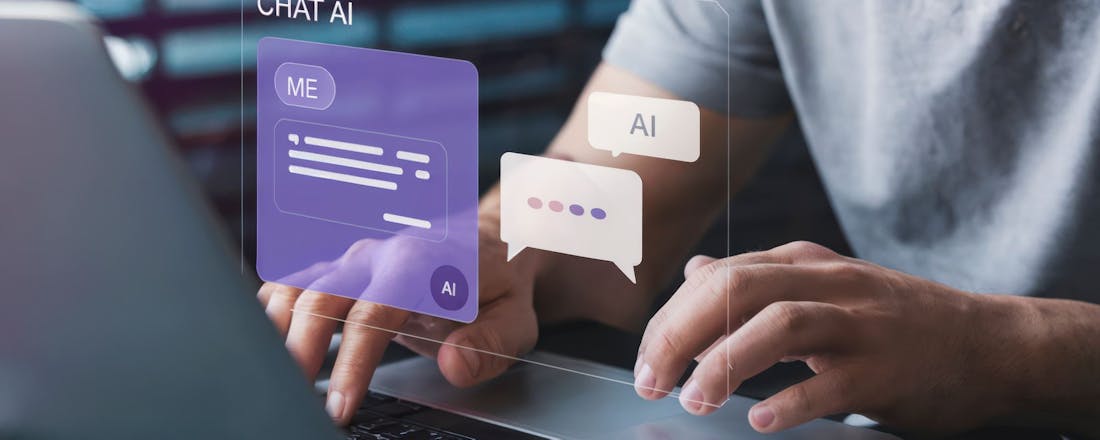
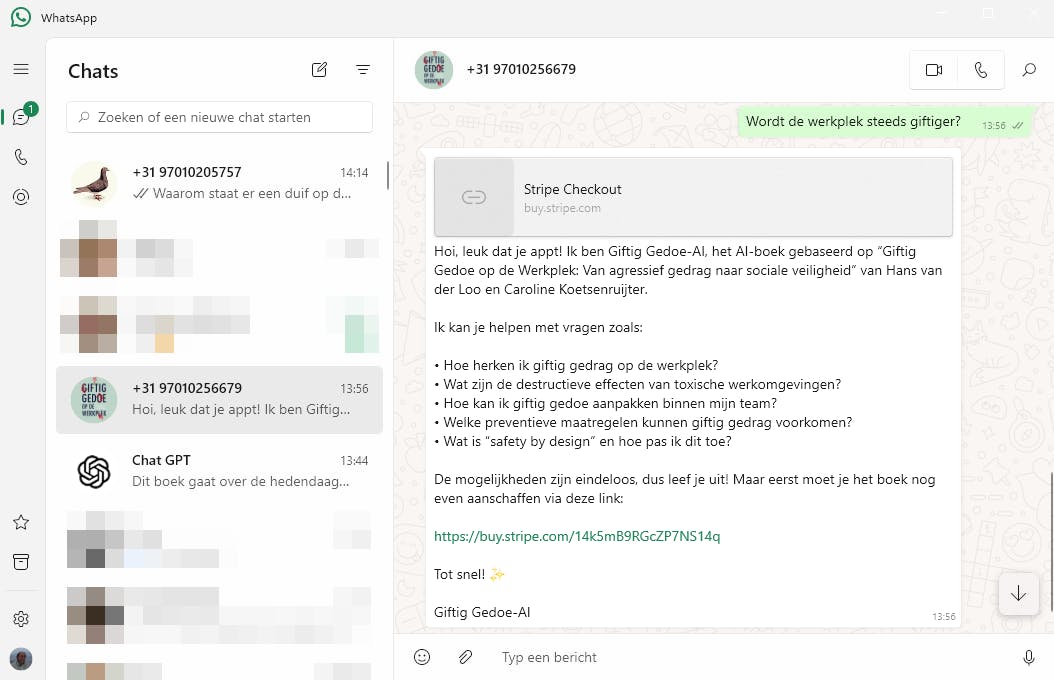 RAG-AI in de vorm van een WhatsApp-contactpersoon.
RAG-AI in de vorm van een WhatsApp-contactpersoon.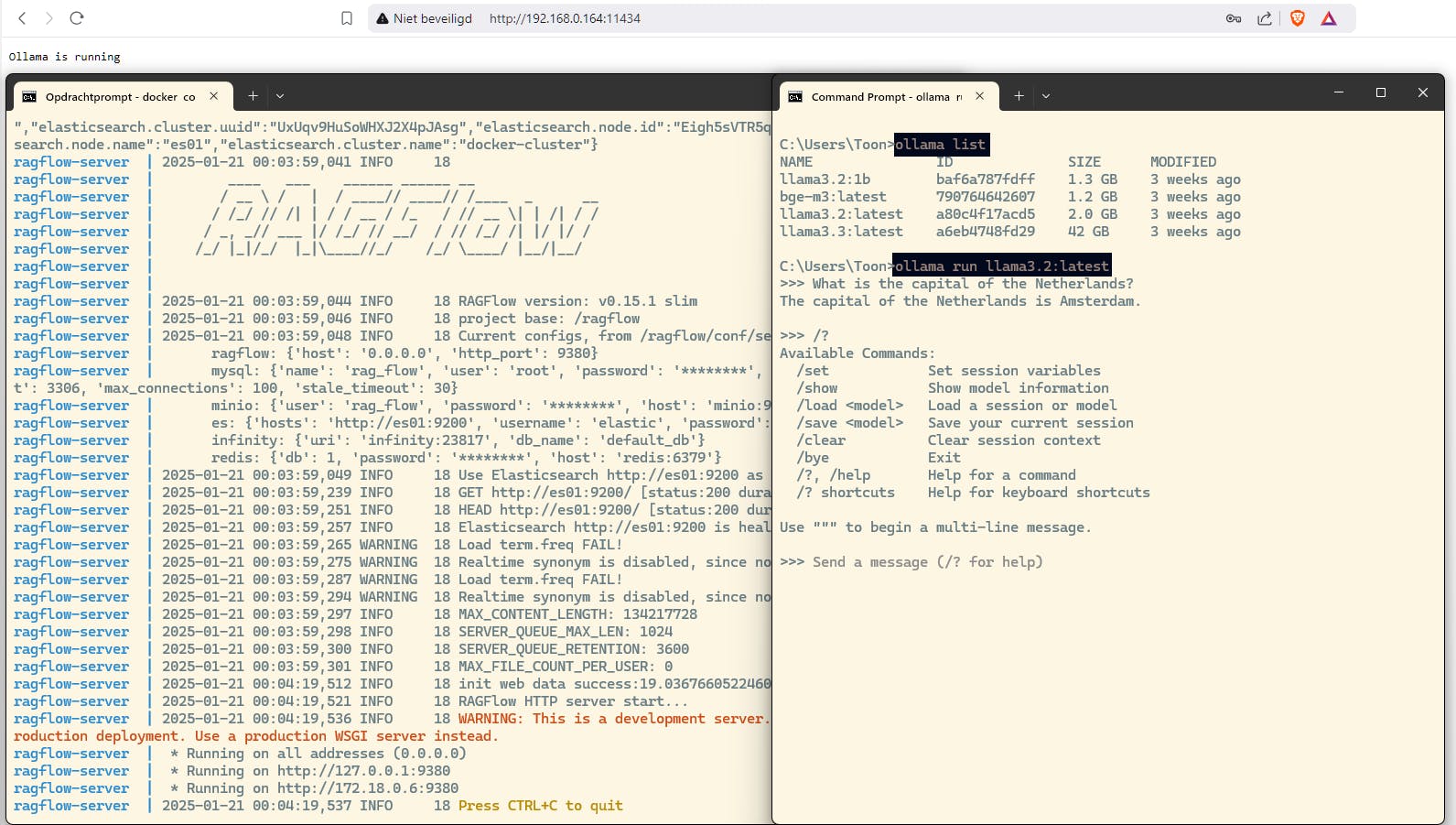 RAGflow met Ollama: een sterk duo, maar wel wat set-up- en configuratiewerk.
RAGflow met Ollama: een sterk duo, maar wel wat set-up- en configuratiewerk.
 Vraag aan ChatGPT om een leerplan op te stellen om je te helpen bij het programmeren.
Vraag aan ChatGPT om een leerplan op te stellen om je te helpen bij het programmeren. Via de console van Anthropic kun je een API-sleutel maken.
Via de console van Anthropic kun je een API-sleutel maken.